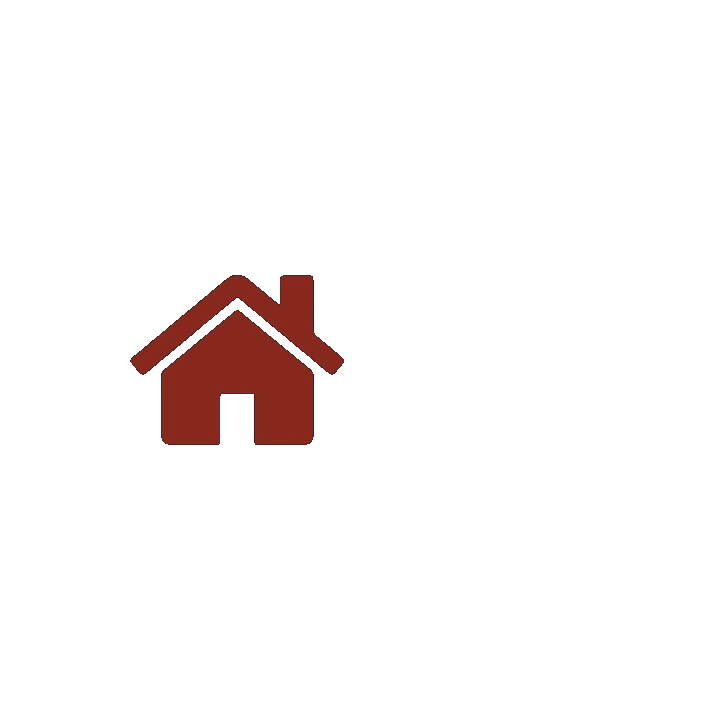树莓派使用 OpenMediaVault 设置家用 NAS
重点提示:没有外接显示器,没有键盘鼠标谨慎操作。尤指常年用 putty 或者 ssh 的老司机们,没错,说的就是你。
在开始之前,首先需要准备一个树莓派,我使用的是树莓派 4b。
另外需要准备一块存储,SSD、机械硬盘、甚至 U 盘都可以。将存储连接至树莓派。我使用的是一块东芝 2.5 英寸硬盘,通过 SATA 转 USB3.0 转接线连接至树莓派。
然后就可以在树莓派中安装 OpenMediaVault。GitHub 源在国内很难访问到,可使用 CDN 的源。不过在执行如下命令之前,请先往下看。
$ wget -O - https://cdn.jsdelivr.net/gh/OpenMediaVault-Plugin-Developers/installScript@master/install | sudo bash安装以后,第一个坑 出现了 —— 树莓派连接不上无线网了。网上有 Up 说需要重新安装 dhcpcd 和 network manager。
$ sudo apt install -y dhcpcd5 network-manager
$ sudo systemctl enable dhcpcd
$ sudo systemctl start dhcpcd
$ sudo reboot按照如上的方式,我找出了树莓派的 HDMI 线连接屏幕,又连上了键盘鼠标(几乎不使用鼠标的我,找鼠标的过程异常痛苦,在此不表)。
一顿操作猛如虎后,无线还是连不上。
折腾到后来算是部分找到了解决方案。先让树莓派连接有线网络。打开浏览器输入树莓派有线网 ip ,访问 OMV 管理界面。默认的用户名为「admin」,密码「openmediavault」。然后在 网络 –> 接口 –> 删除WLAN接口,保存,重启树莓派,发现派派终于又能连上无线网了。但通过派派的无线网 IP 是没办法访问到 OMV 界面的,因此 OMV 实际还是需要依赖有线网络连接,这个问题我至今都未找到答案。
当你放弃 NAS 无线联网后,就可以开始在 OMV 的控制面板配置 NAS 了 😊
点击磁盘,发现 OMV 已经识别了我新装的硬盘。尝试擦除硬盘。
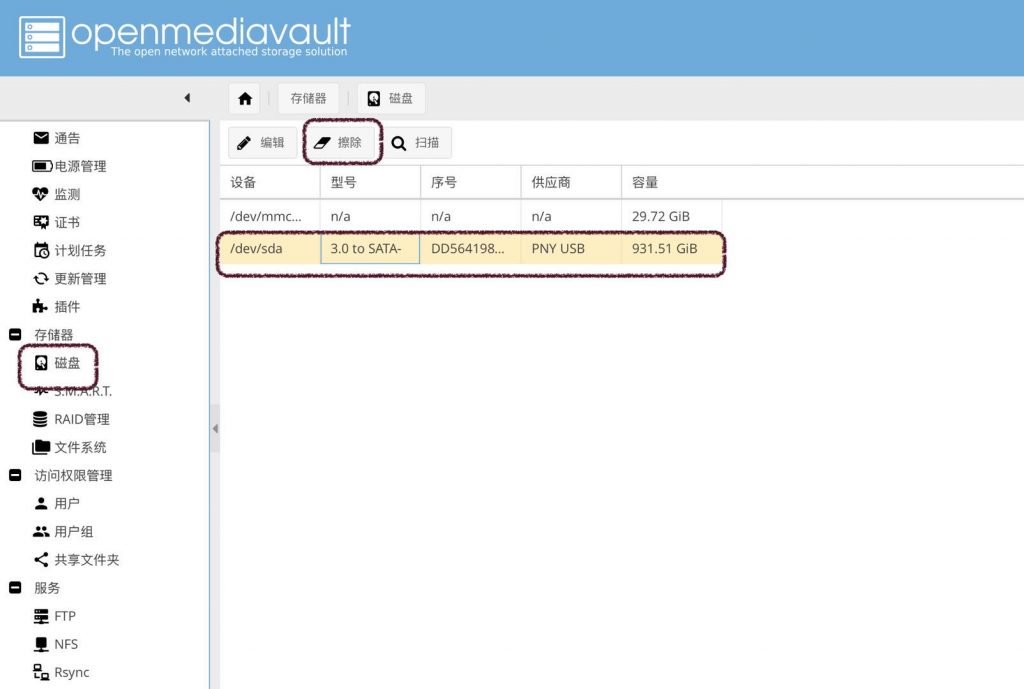
点击文件系统 –> 新建 –> 填入自己喜欢的标签。但是这一步当我选择文件系统为 EXT4,始终无法成功。在将文件系统改为 btrfs 后,就能正常创建文件系统了。具体原因是啥我没深究。
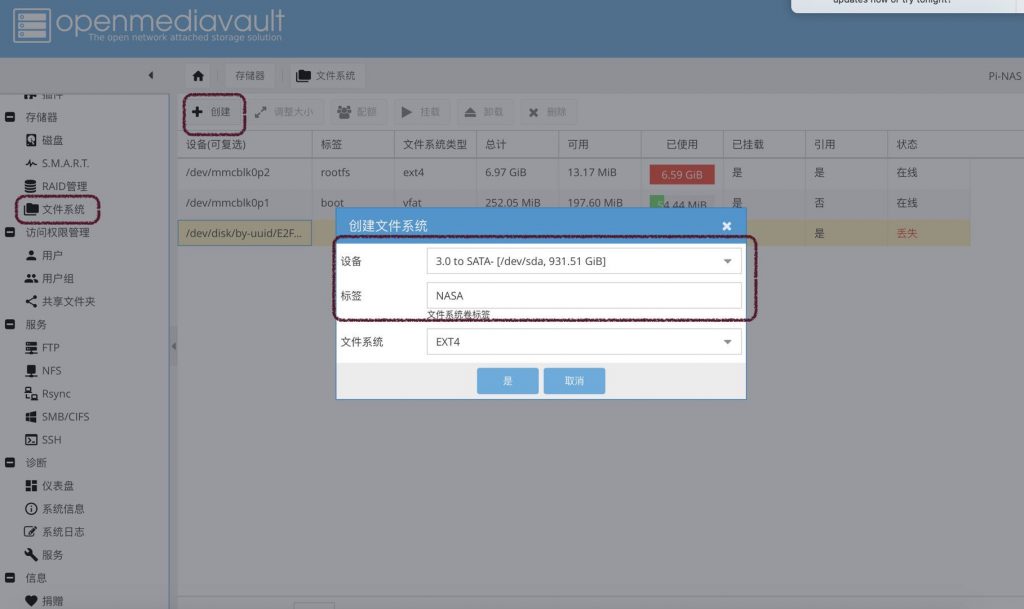
然后这步很重要,需要在文件系统中把刚才新建的文件系统先卸载,再加载一下。别问我咋知道的😭,跟着做就完了。
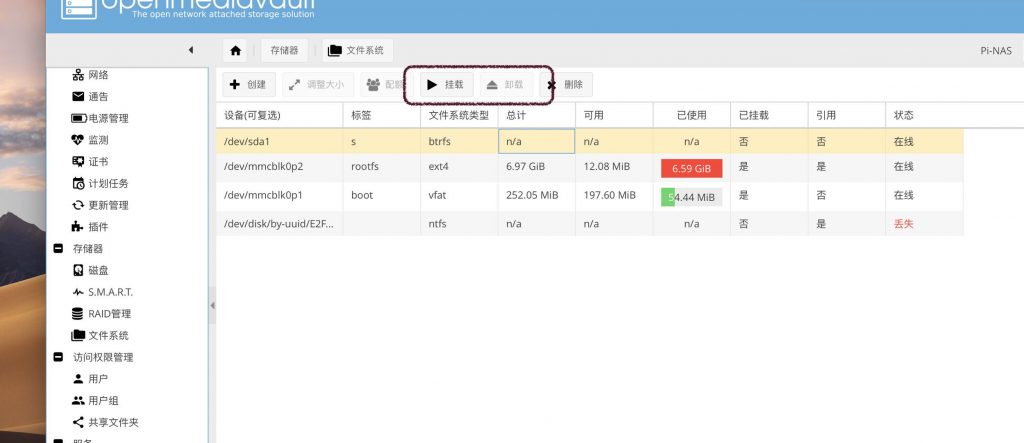
点击共享文件夹(图中标错了) –> 添加 –> 在设备中选择自己刚才新建的文件系统,再定义一个专门用于放共享目录的文件夹,保存。
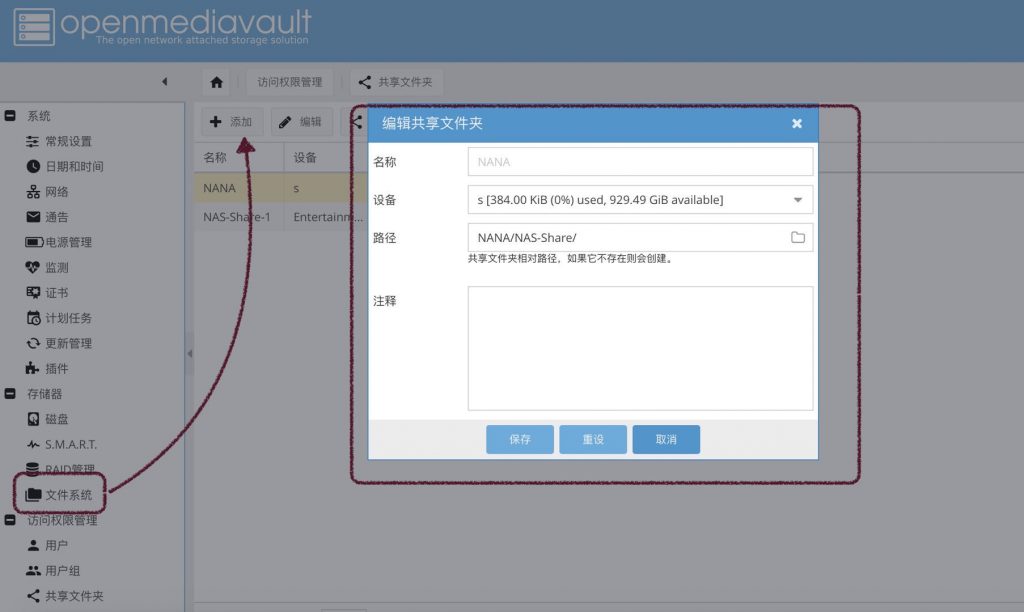
还是在共享文件夹下,选择自己刚才新建的共享文件夹,再点击特权,设置允许访问该网络路径的用户。
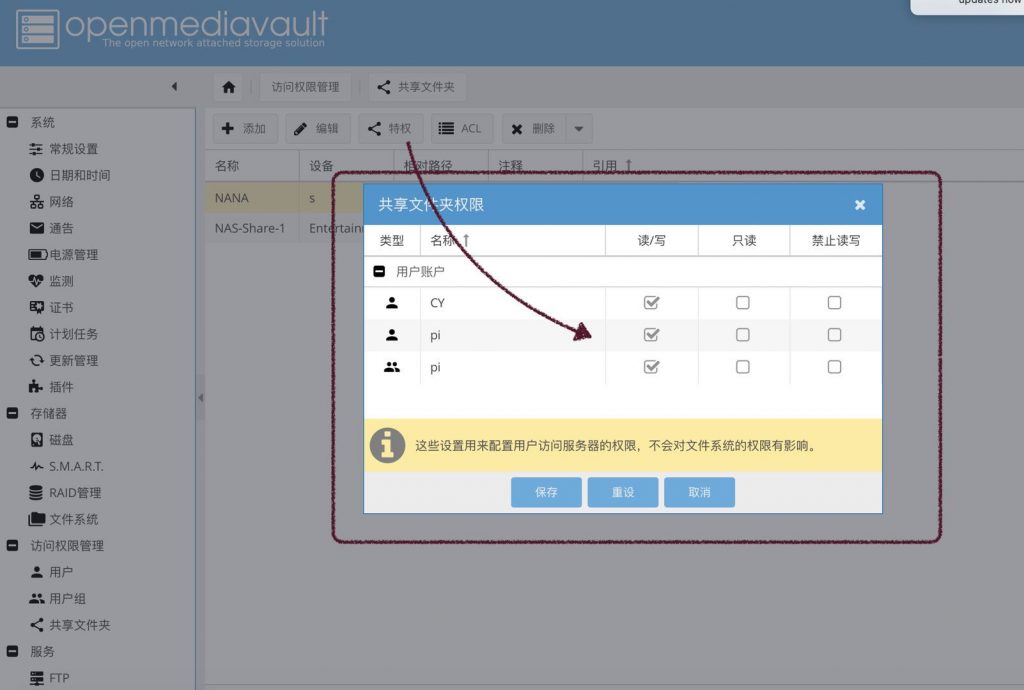
点击 SMB/CIFS –> 添加 –> 选择自己刚才定义的共享文件夹 –> 保存,这样就(终于)可以在网络上发现 NAS了。
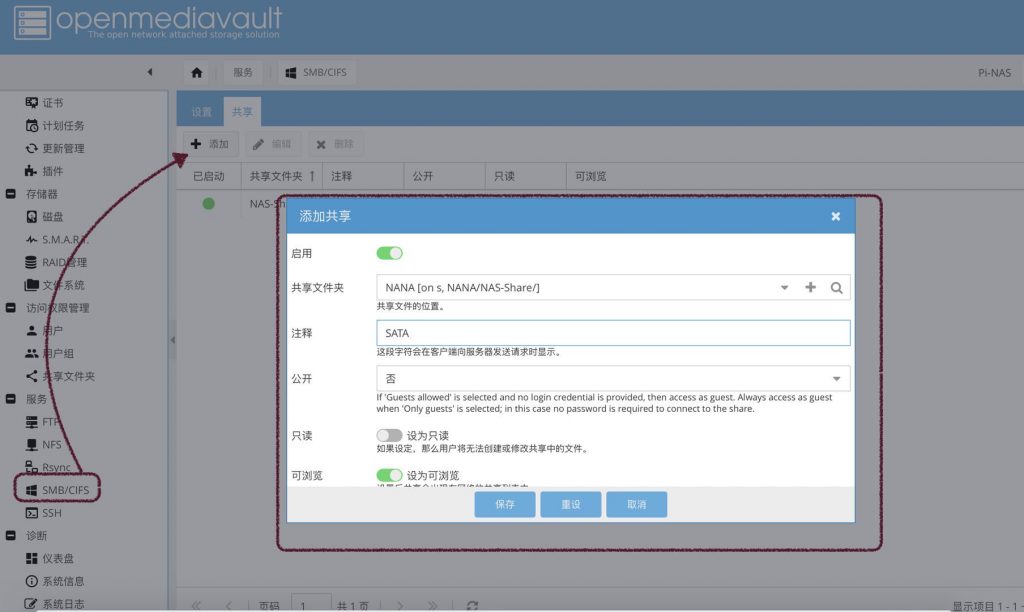
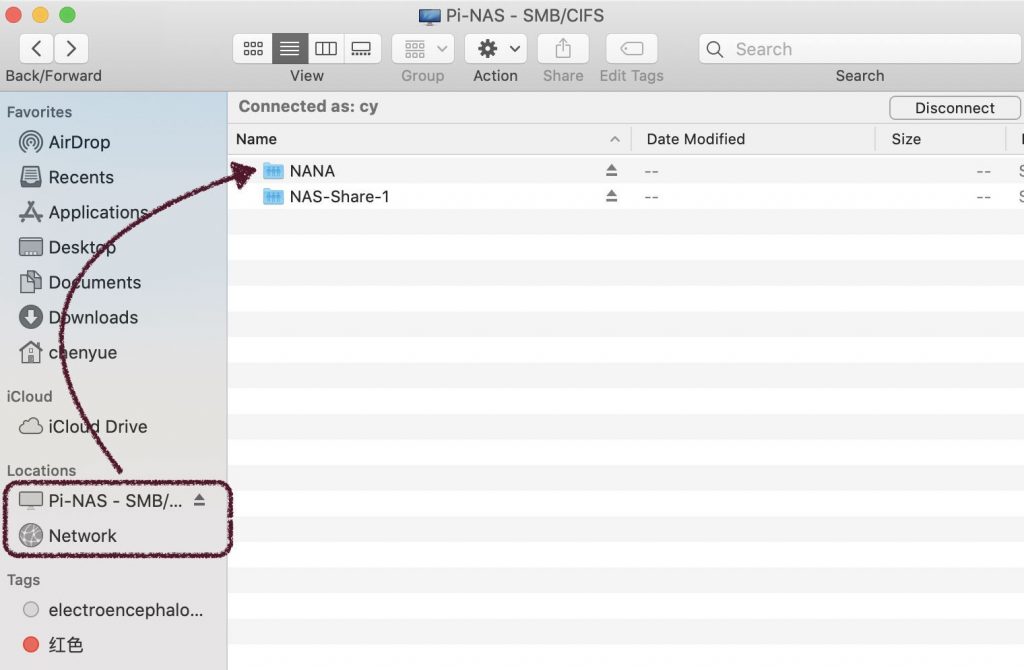
最后贴上我在 b 站上 po 的视频。